1、首先我们打开cad软件,并打开一张图纸作为例子。
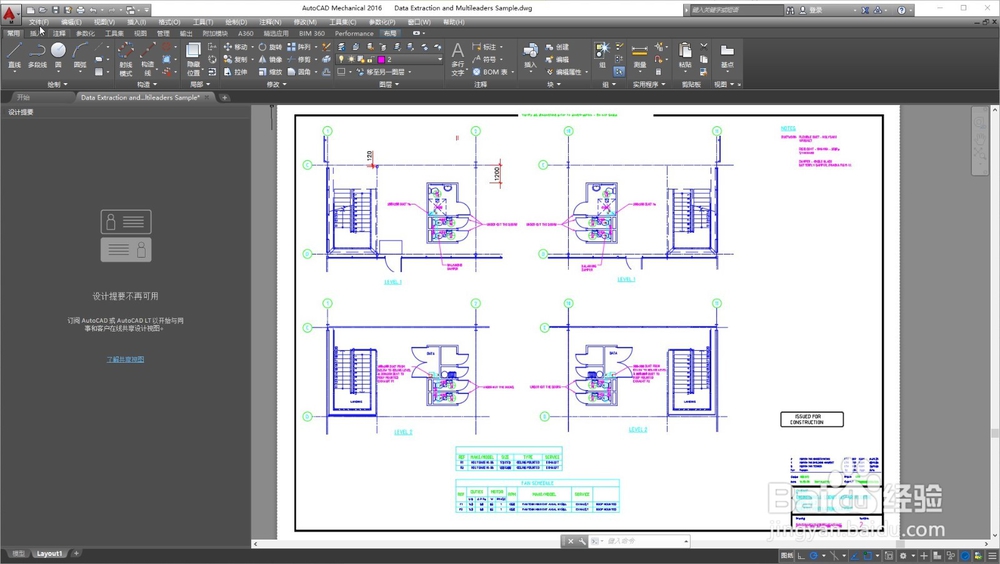
2、大家可以看到,这个时候我们图纸上没有ucs坐标走。
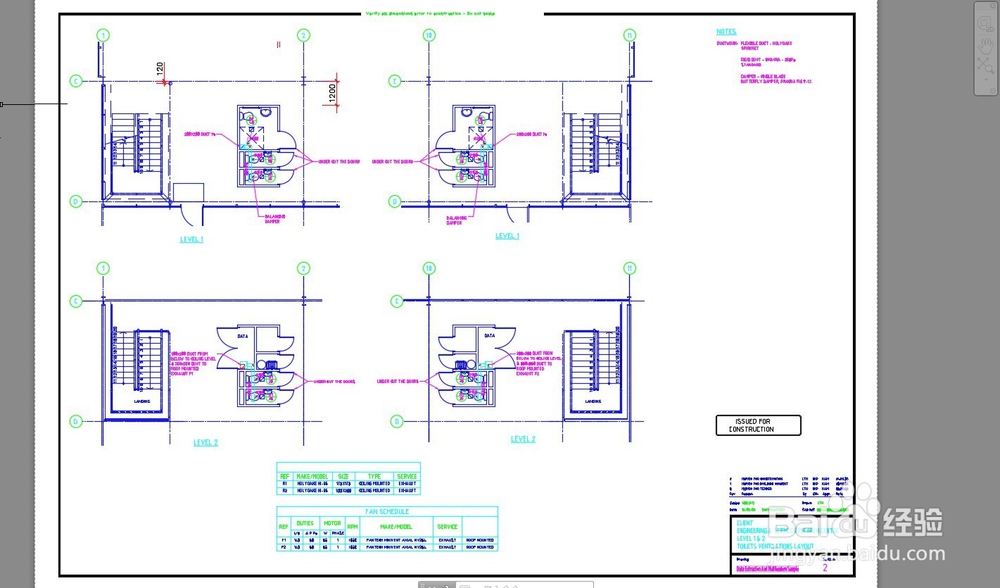
3、点击工具栏上面的视图标签,打开下拉菜单。
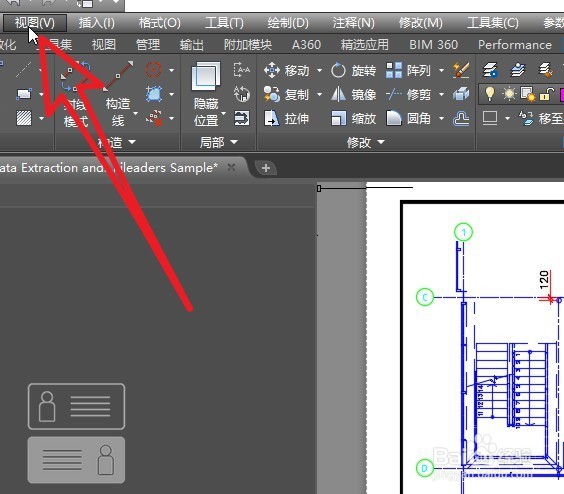
4、在这里,我们可以找到显示标签中的ucs坐标轴显示。
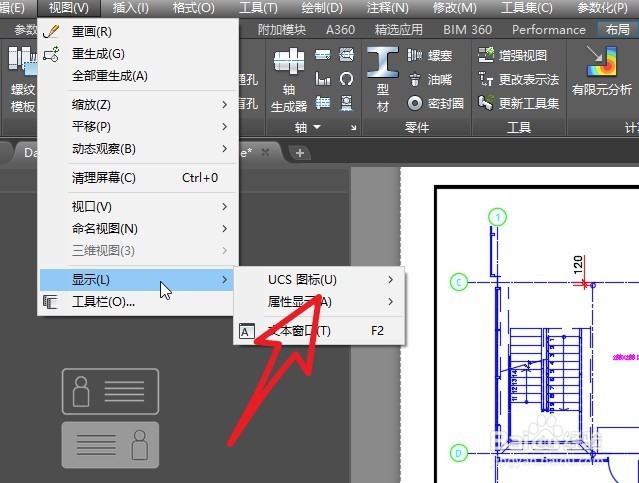
5、点击那个开字选项,就可以显示出ucs坐标轴。

6、大家可以查看一下效果,坐标轴显示在图纸的左下角,如果想要关闭掉,重复一次开关操作即可。
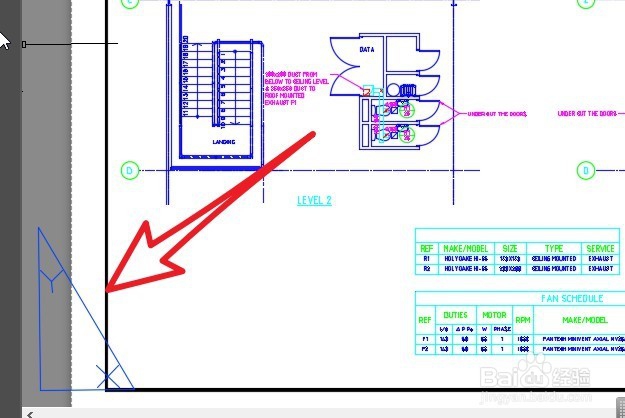
7、先写到这里了,谢谢大家的观看。祝大家生活愉快。小编棵褶佐峨还有许多其他的经验可以观看,如果无法解决问题可以联系小编进行咨询。看不清楚图片的可以点击放大再看哦。
